修正:WindowsUpdateで使用されるディスククリーンアップのバグ3.99TB
ディスククリーンアップを定期的に使用している場合は、最新のWindows10累積更新プログラムを適用した後に頭を悩ませている可能性があります。 。多くのユーザーから、ディスククリーンアップツール(cleanmgr.exe)の奇妙なバグが報告されています。 のWindows10は、古いWindowsUpdateによってアクティブに使用されているとして3.99TBを誤って表示しています。
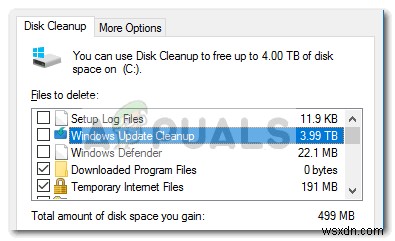
これは見た目はエキサイティングですが、これは見た目の美しさのバグであり、魔法のようにハードディスクの空き容量を増やすことはできません。結局のところ、この問題は完全にWindows 10へのKB3194798アップデートのインストールが原因です。ご想像のとおり、アップデートには、ディスククリーンアップツールをだましてWindowsのサイズを誤って計算する小さなバグが含まれています。クリーンアップフォルダを更新します。
なぜこれが起こるのですか?
この奇妙なバグの出現は、ハードリンクによるものです。 ハードリンクは、2つの異なるファイルがディスク上のまったく同じ場所を参照できるようにするファイルシステムオブジェクトです。このハードリンクの概念のおかげで、Windowsは同じファイルの複数のインスタンスを異なる場所に保持することができます(ただし、仮想的にのみ)。したがって、ファイルは複数のフォルダに配置できますが、実際には1つの場所のハードディスク領域のみを占有します。残りのインスタンスはそのファイルのハードリンクにすぎません。
メモリ効率を高めるために、一部のツールとユーティリティ(ファイルエクスプローラを含む)は、特定のディレクトリに含まれるファイルの一部が実際にハードリンクされている可能性があるという事実を推測することなく、特定のディレクトリのサイズを決定します。
このため、この特定のケースのように、特定のフォルダーが実際よりもはるかに大きいとアドバタイズされる状況が発生する可能性があります。このバグでは、フォルダのサイズを計算する必要があるときにディスククリーンアップツールがハードリンクをチェックするようにプログラムされていないため、問題が発生することは明らかです。
KB3194798で実際に発生するのは、アップデートによってシステムファイルの複数のハードリンクが C:\ Windows \ SoftwareDistributionに保存されることです。 およびC:\ Windows\WinSxS。 非常に多くのハードリンクがあり、ディスククリーンアップツールが方程式からハードリンクを除外するように構成されていないため、この非常に不正確な計算が表示されることになります。
クリーンアップツールを実行する必要がありますか?
はい、そうすべきです。クリーンアッププロセスを続行し、ディスククリーンアップツールが不要なファイルを削除できるようにすることは完全に安全です。実際、ツールがWindowsUpdateのクリーンアップを削除できるようにする フォルダは問題を自動的に解決する可能性があります。ただし、クリーンアッププロセスが終了したら、必ずシステムを再起動してください。
ディスククリーンアップ3.99のバグを修正する方法
この特定のバグは、PCの正常な機能を損なうものではないことに注意してください。外観に問題がなければ、それ以上の影響を与えることなく手放すことは完全に可能です。
注: Windows Update Cleanupフォルダーが実際に占有しているストレージ容量に関係なく、更新が適用されてから30日後にその内容が自動的に削除されることに注意してください。これはスケジュールされたタスクを介して行われます。ですから、もしあなたが忍耐強い人なら、それを待つだけで、バグは自然に消えます。
ただし、Windows Updateのクリーンアップフォルダのサイズが非常に大きいことに悩まされている場合は、ディスククリーンアップツールにフォルダサイズを正確に計算させる方法があります。 ディスククリーンアップ3.99を修正するマネージャーの修正が見つかるまで、以下の2つの方法に従ってください。 バグ。
方法1:管理者権限で折りたたまれたWindowsUpdateクリーンアップを削除する
Windows Updateのクリーンアップフォルダを手動でクリーンアップして、ディスククリーンアップ3.99を修正できます。 管理者としてディスククリーンアップを開き、ウィザードを使用してフォルダを削除することによるバグ。これを行う方法のクイックガイドは次のとおりです。
- Windowsの起動にアクセスします バー(右下隅)に「ディスククリーンアップ」と入力します 」をクリックして、検索機能の使用を開始します。次に、ディスククリーンアップを右クリックします。 管理者として実行を選択します 。
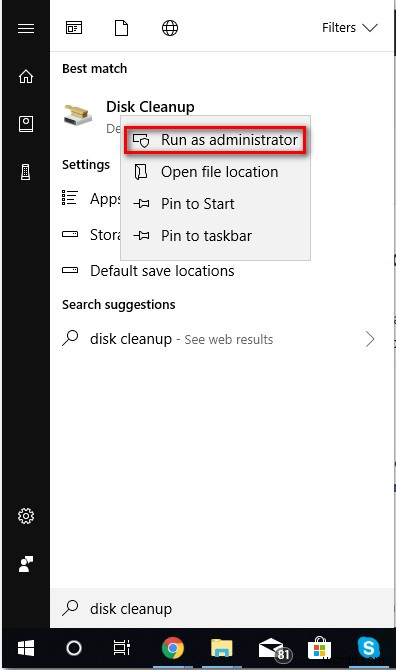
- 次に、WindowsUpdateのクリーンアップに関連付けられているチェックボックスをオンにします フォルダを開き、[OK]をクリックしてクリーニングプロセスを開始します。仕様によっては、10分未満または10分以上かかる場合があることに注意してください。
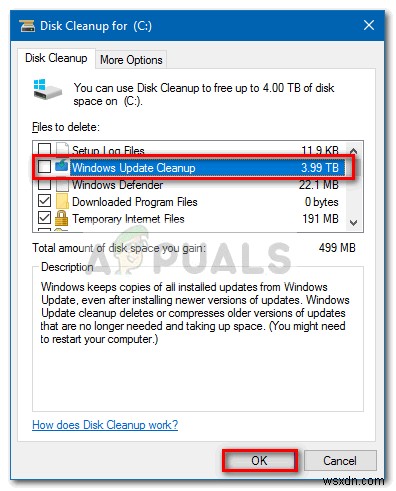
- プロセスが完了したら、コンピュータを再起動し、次回の起動時にディスククリーンアップツールを再度開きます。 WindowsUpdateのクリーンアップのサイズが表示されます。 フォルダが正しく読み取られます。
方法2:DISMを使用してコンポーネントストアをクリーンアップする
最初の方法が効果的でなかった場合、またはさらに効率的な方法を探している場合は、DISMツールを手動で使用して、コンポーネントのクリーンアップを実行し、WindowsUpdateのクリーンアップを削除できます。 フォルダ。これは、OSが30日ごとに残りの更新ファイルを自動的にクリーンアップするために使用する手順と同じです。
WindowsUpdateのクリーンアップを解決するコンポーネントストアのクリーンアップを実行する方法のクイックガイドは次のとおりです。 エラー:
- Windowsの起動にアクセスするには、左下隅のアイコンをクリックするか、Windowsキーを押します。 「cmd」と入力します 」を選択すると、検索機能が自動的に使用されます。コマンドプロンプトを右クリックして、管理者として実行を選択します。 昇格したコマンドプロンプトを開くには。
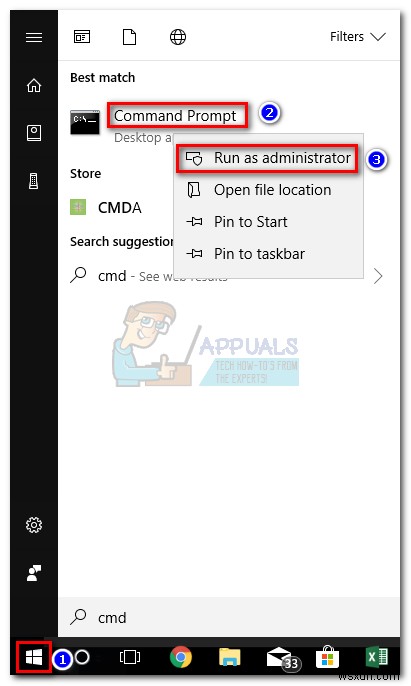
- 管理者特権のコマンドプロンプトで、次のコマンドを入力し、 Enterを押します。 コンポーネントストアのクリーンアップをトリガーするには:
dism / online / Cleanup-Image / StartComponentCleanup - プロセスが完了したら、管理者特権のコマンドプロンプトを閉じて、コンピューターを再起動します。次回の起動時に、ディスククリーンアップツールであるディスククリーンアップ3.99を再度開きます。 バグは修正されているはずです。
-
Windows 10 で WSAPPX の高いディスク使用率を修正する
WSAPPX は、Microsoft によって Windows 8 および 10 の重要なプロセスとしてリストされています。正直なところ、WSAPPX プロセスは、指定されたタスクを実行するためにかなりの量のシステム リソースを使用する必要があります。ただし、WSAPPX のディスクまたは CPU 使用率が高いエラー、またはそのアプリのいずれかが非アクティブであることに気付いた場合は、無効にすることを検討してください。プロセスには 2 つのサブサービスが含まれます : AppX 導入サービス (AppXSVC ) – アプリのインストール、更新、および削除を担当します .ストアが開いていると
-
Windows 10 のハードディスクの問題を解決する
System Image Recovery は、クラッシュした、またはクラッシュする途中のシステムを保存するための便利なツールです。システム イメージ リカバリは、ハード ドライブからコンピュータ データ全体の完全なバックアップを取ります。システム イメージ リカバリのバックアップ データには、ドライブ上のシステム設定、オペレーティング システム、プログラム、およびその他のファイルが含まれます。 Windows System Image Recovery ユーティリティを使用すると、Windows とハード ドライブのデータを簡単に復元できます。ただし、特定のハード ディスクの問題が原因で、W
